Controla tus FPS y otros aspectos de tu gráfica con el OSD de MSI Afterburner
por Javier Rodríguez 7
Una de estas funciones extras de MSI Afterburner (está basado en Rivatuner) es su sistema de OSD, que también funciona con las pantallas LCD de algunos teclados y Keypads (G13 de Logitech por poner un ejemplo), donde podemos colocar información importante de nuestra gráfica como carga, temperaturas, velocidades de los ventiladores, etc.
Aunque es muy fácil de activar, como vemos más abajo, tiene muchas opciones de personalización, podemos cambiar tamaño, colores y los datos que queramos que aparezcan, incluso el nombre de los datos a mostrar, para ello hemos realizado una guía donde explicamos las opciones de personalización a fondo para así poder dejar el sistema OSD a nuestro gusto y modificarlo cuando hagamos overclocking a nuestra tarjeta gráfica en MSI Afterburner para tener controlados los valores que nos interesen.

El funcionamiento es muy sencillo. Abrimos las propiedades de la aplicación (el botón con el símbolo de un engranaje), nos vamos a la pestaña de monitorización y activamos la casilla “Mostrar en información en pantalla”.
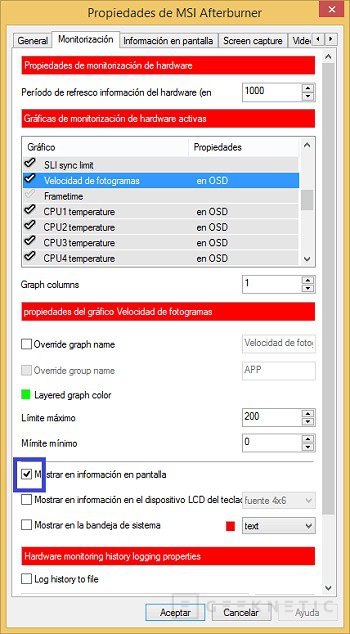
Tenemos que hacer esto con cada aspecto técnico o monitorización que queramos hacer. Entre los datos más interesantes podemos ver la temperatura de nuestra GPU, su porcentaje de uso, el uso de VRAM y como no, los FPS.

Podemos monitorizar también sistemas con más de una gráfica o también aspectos generales como uso de los núcleos de nuestra CPU o su temperatura. Es tan potente como queramos que sea y nos ofrecerá información muy importante de nuestro sistema y de su desempeño.
Podéis encontrarlo en este enlace: download.msi.com
Fin del Artículo. ¡Cuéntanos algo en los Comentarios!












Perfecto. Me viene de perlas para poder probar mi portátil. Gracias Jav.
Sería muy interesante que indicarais que es necesario instalar junto con el MSI Afterburner el Rivatuner Statics, si no el OSD no funciona. Lo digo porque a mucha gente le pasa que no ve la opción del OSD en la ventana que indicáis y es sencillamente porque durante la instalación no incluyeron el Rivatuner Statics. Por lo demás, hace muchos años que la uso y para mí, sin duda la mejor. Indicar también que mantener el OSD activado implica que muchos programas de stream o grabación no funcionen, tenéis que desactivar en la ventana del Rivatuner Statics en la bandeja de sistema el OSD general, arriba de todo. Es mucho más cómodo que a través de la pestaña de monitorización del propio MSI Afterburner. PD: ¿Sabéis por qué no puedo iniciar sesión en la página para comentar noticias con Chrome? Al foro me deja pero si os quiero comentar una noticia tengo que irme al IE, lo cual hace que desista el 90% de las veces, jaja. Adelanto que para vosotros, obviamente por ayudar, tengo adbloks y demás desactivado, por lo que por extensiones no debería ser..
@2 Pero en las últimas versiones no viene ya integrado?
@2 Lo de iniciar sesión con chrome puede que sea algún problema con las cookies, prueba a borrar las de hispazone y volverte a loguear tras reiniciar el chrome. Puede también que haya algún problema con la contraseña si tiene bastante tiempo y algún carácter extraño. Un Saludo!
@3 Que yo sepa es justo al revés, antes venía integrado y de unas cuantas versiones para aquí está separado. Ojo, en el mismo paquete de instalación, pero como dos elementos distintos. Luego de instalar el AfterBurner te dice si quieres el RivaTuner Statics. @4 Probaré con las cookies. Problemas con el DoNotTrack no tenéis supongo, por si fuera eso lo que me anda cascando el login... La pass sí que es vieja, tiene algunos años, pero no lleva caracteres raros :P Haré algunas pruebas con el tema de cookies y tal a ver, gracias ADG.
ESCRÍBE UN NUEVO COMENTARIO ¿Qué opinas sobre este tema? ¿Alguna pregunta?
Se enviará como Anónimo.